VeraCrypt — это программный продукт, предназначенным для шифрования носителей, логических дисков или файлов и является форком программы TrueCrypt. Ввиду того, что разработка TrueCrypt остановлена, и, по всей видимости, на разработчиков вышли спецслужбы, мы будем рассматривать подключение Rutoken к VeraCrypt. Но и для TrueCrypt все эти действия справедливы.
Если вы это еще не сделали, рекомендую поменять стандартный пароль Rutoken ‘12345678’ на другой. Иначе криптостойкость нашего зашифрованного контейнера будет более чем сомнительна.
Пуск -> Панель управления Рутокен -> Ввести PIN-код. После вода пароля появится доступ к пункту ‘Изменить’ в разделе ‘Управление PIN-кодами’. Меняем пароль и движемся дальше.
Запускаем VeraCrypt и выбираем Настройки — Токены безопасности.
Укажем путь к библиотеке Rutoken
Перейдем в пункт Сервис -> Генератор ключевых файлов.
После генерации ключевого файла придумаем ему имя выберем ‘Создать и сохранить файл’ . Сохраним, например, на рабочий стол.
Перенесем файл на токен. Перейдем: Сервис -> Ключевые файлы токена безопасности -> Импорт ключевого файла в токен». При переносе потребуется ввести пароль.
После того, как мы перенесли файл на токен, на компьютере его нужно удалить.
Затем переходим в пункт Тома -> Создать новый том
Создаем обычный том.
Мы создаем контейнер, который будет представлять из себя просто файл.
Настроим шифрование.
Зададим размер шифрованного тома.
Укажем, что расшифровывать том мы будем с помощью ключа Rutoken и вводим пароль для токена.
Выбираем наш ключ и нажимаем OK. После этого начинается подготовка тома.
Когда индикатор доползет до конца выбираем тип файловой системы и нажимаем ‘Разметить’.
Мы создали шифрованный контейнер, который будет открываться только тогда, когда в компьютер вставлен Rutoken cо специально созданным ключом.

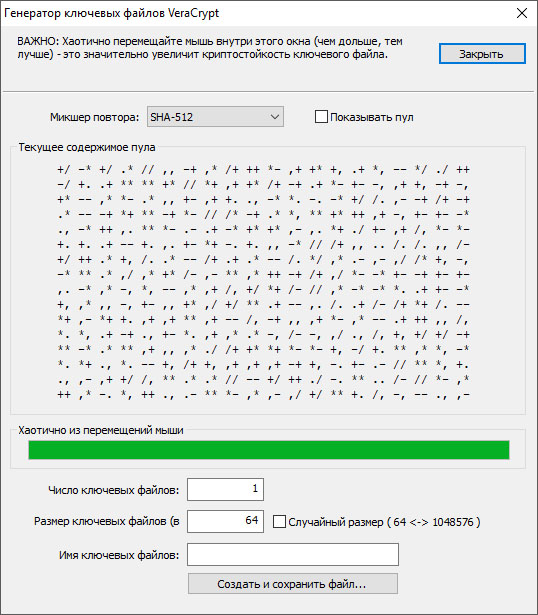
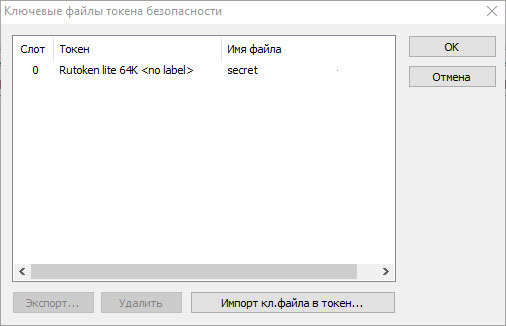
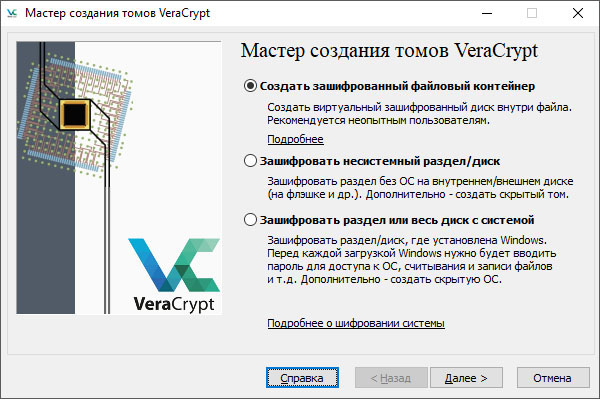
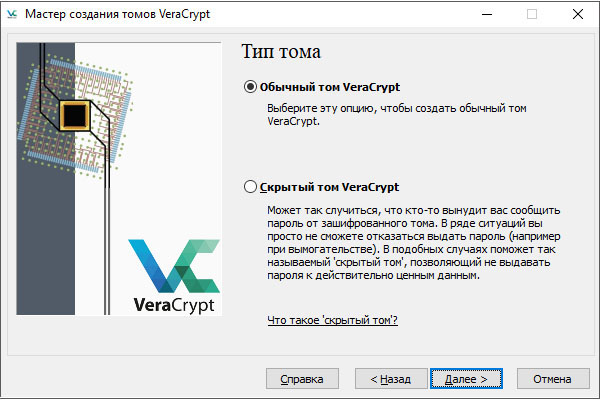
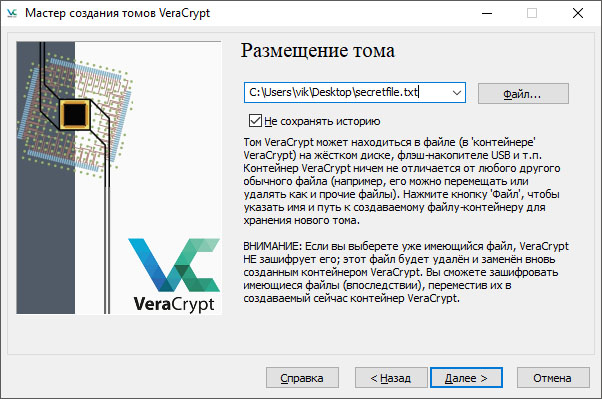
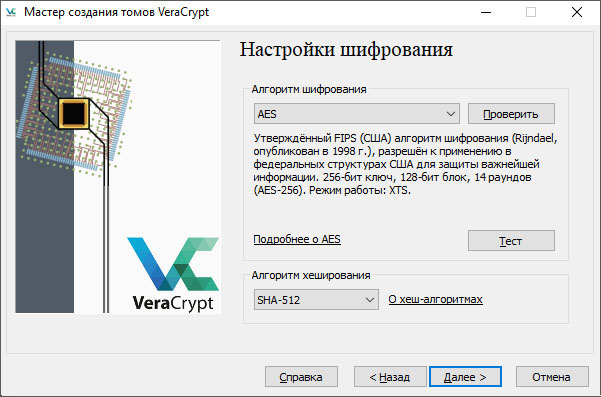

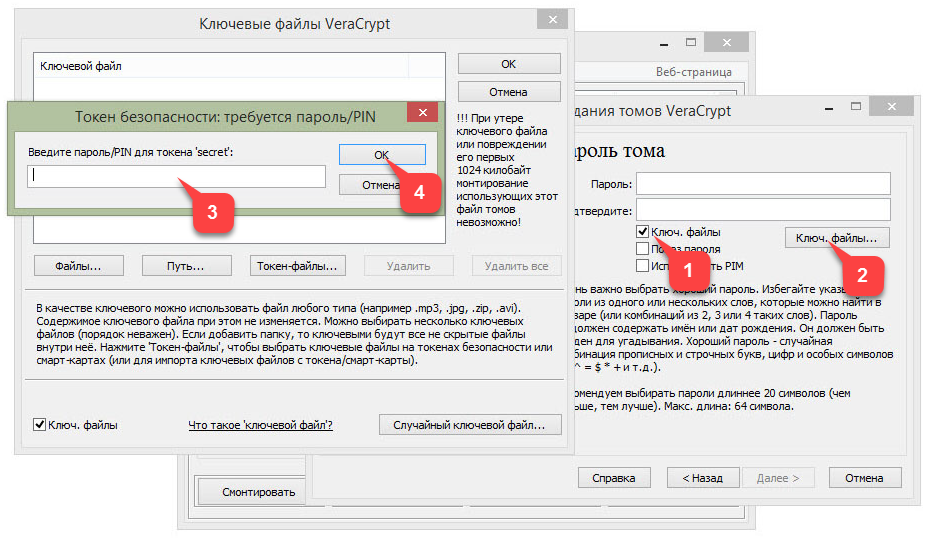

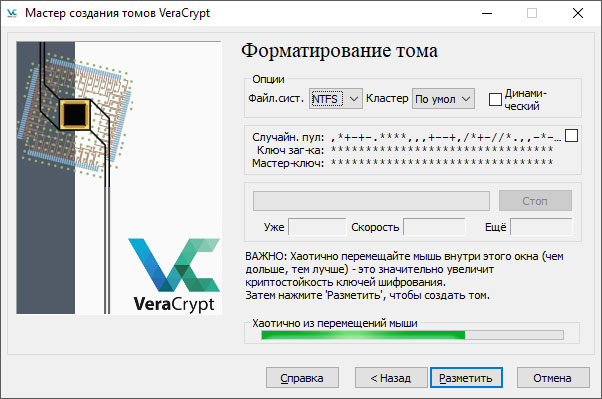
А можно ли использовать рутокен для аутентификации, если зашифрована вся система? То есть пароль спрашивает до загрузки системы